Excel表格查找關鍵字的方法
時間:2023-07-05 10:24:41作者:極光下載站人氣:689
很多小伙伴每天都需要處理大量的表格文檔,為了提高我們的工作效率,我們可以選擇使用excel程序來幫助我們對表格文檔進行編輯。在Excel中我們可以對表格中的數據進行計算、排序、篩選等各種操作,對于表格中的內容,我們也可以使用查找工具快速進行查找以及跳轉到具體位置。打開查找工具的方法也很簡單,我們在“開始”的子工具欄中打開“查找和選擇”工具下的箭頭圖標,然后在下拉列表中就能看到查找工具了。有的小伙伴可能不清楚具體的操作方法,接下來小編就來和大家分享一下Excel表格查找關鍵字的方法。
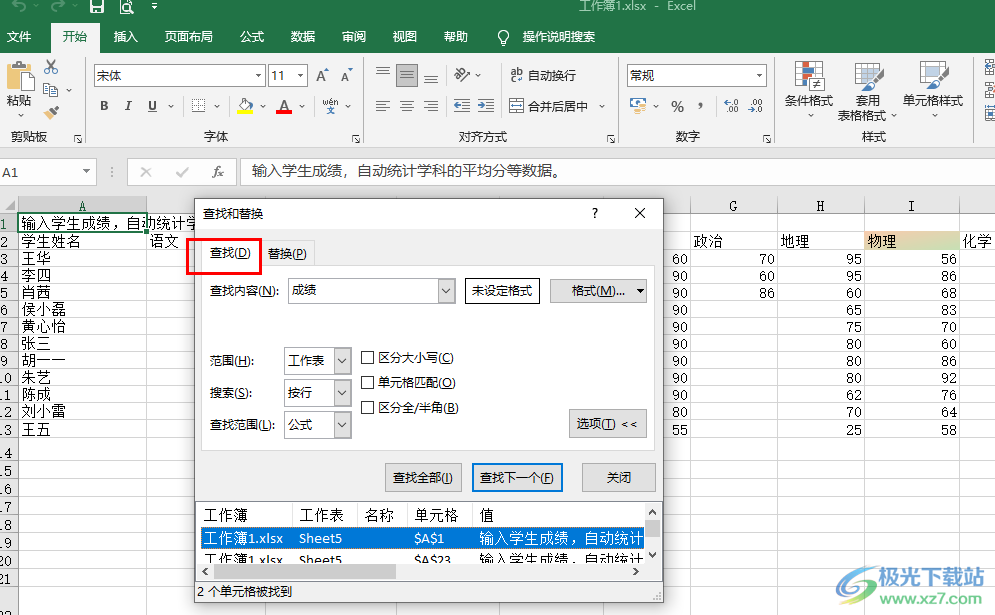
方法步驟
1、第一步,我們在電腦中右鍵單擊一個表格文檔,然后先點擊“打開方式”選項,再點擊選擇“Excel”選項
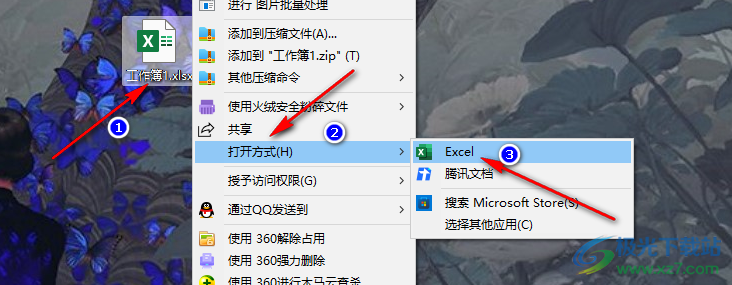
2、第二步,進入Excel頁面之后,我們在“開始”的子工具欄中點擊打開“查找和選擇”工具下的箭頭圖標
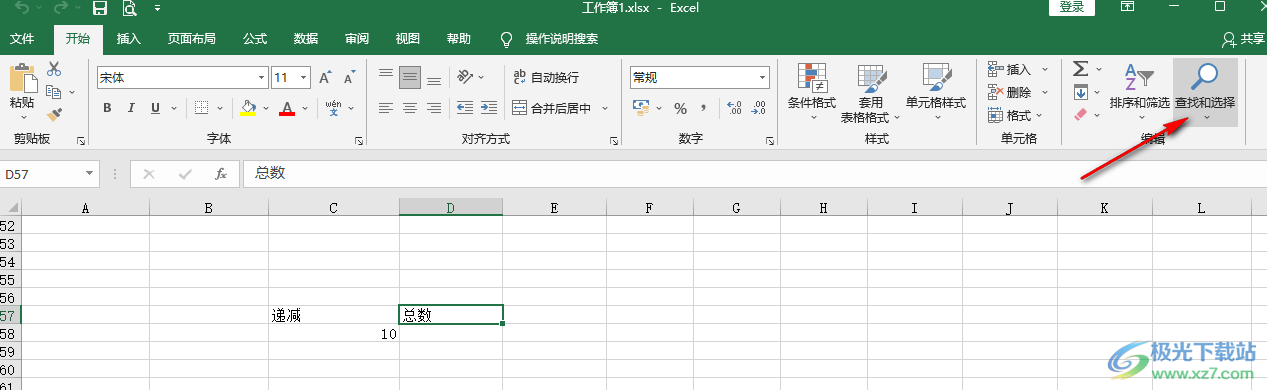
3、第三步,打開箭頭圖標之后,我們在下拉列表中找到“查找”選項,點擊打開該選項
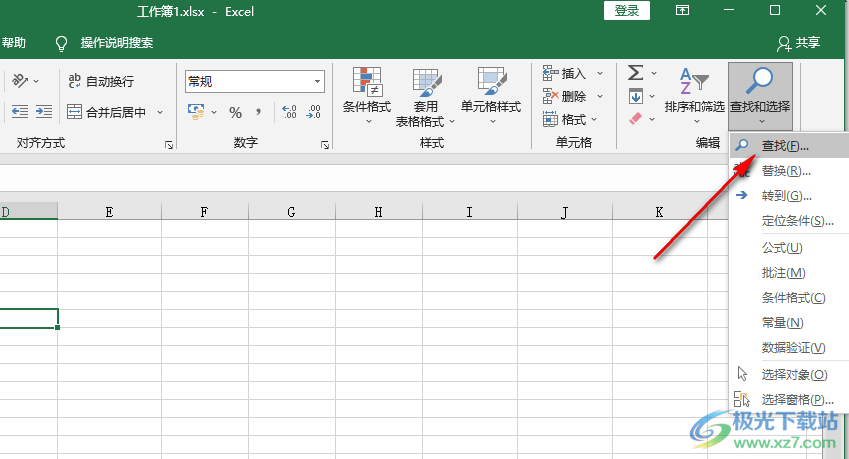
4、第四步,打開查找選項之后,我們在彈框的“查找內容”框內輸入自己想要查找的內容,然后點擊“查找下一個”選項
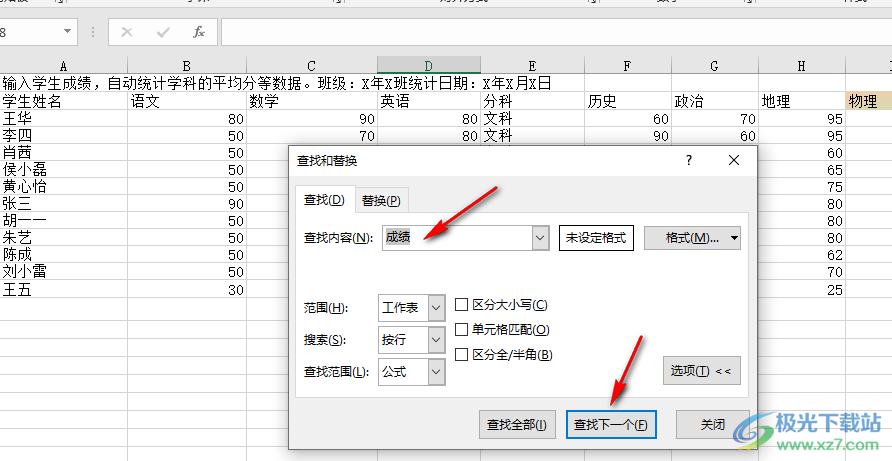
5、第五步,點擊“查找下一個”選項之后,我們就可以自動定位到查找結果所在單元格,點擊“查找全部”選項,我們在查找彈框中可以直接看到所有查找結果,并且點擊“單元格”也可以快速跳轉到對于單元格
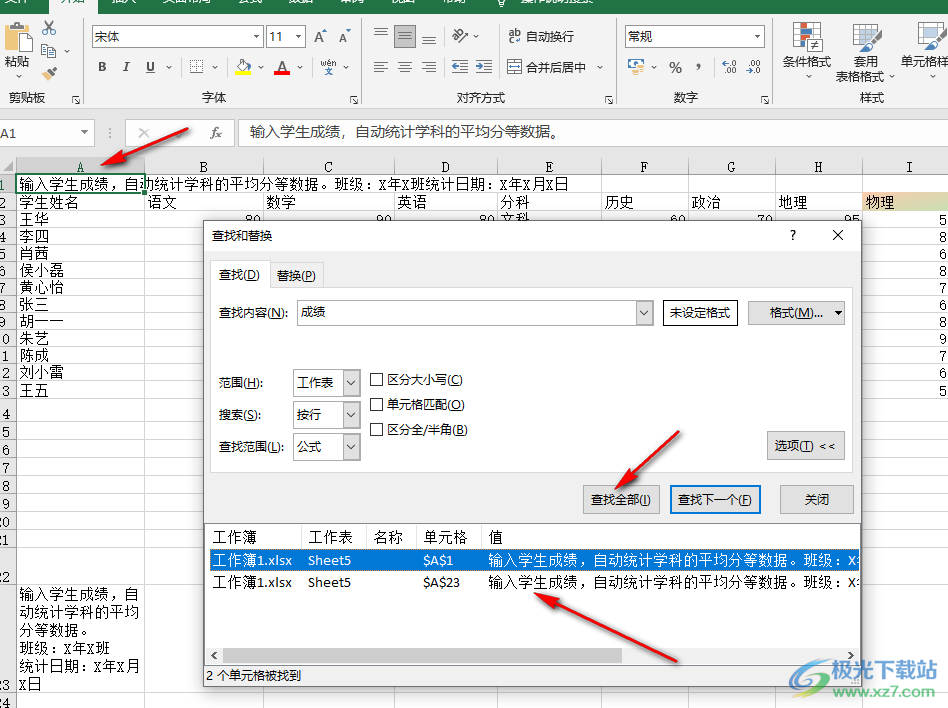
6、第六步,除了上述方法可以打開查找框之外,我們直接使用快捷鍵“Ctrl+F”也能進入查找頁面
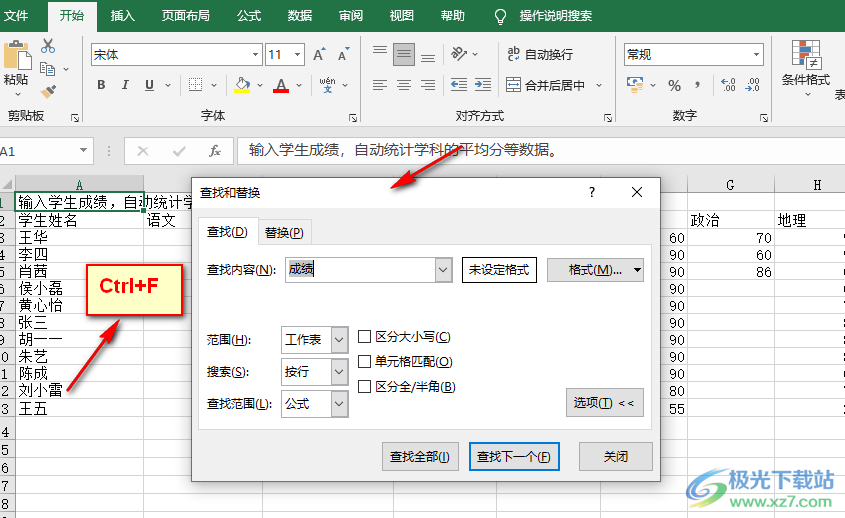
以上就是小編整理總結出的關于Excel表格查找關鍵字的方法,我們在Excel中打開“查找和選擇”工具下的箭頭圖標,然后在下拉列表中點擊“查找”工具,接著在查找頁面中輸入關鍵字并點擊“查找下一個”選項即可,感興趣的小伙伴快去試試吧。

大小:60.68 MB版本:1.1.2.0環境:WinXP, Win7, Win10
- 進入下載
相關推薦
相關下載
熱門閱覽
- 1百度網盤分享密碼暴力破解方法,怎么破解百度網盤加密鏈接
- 2keyshot6破解安裝步驟-keyshot6破解安裝教程
- 3apktool手機版使用教程-apktool使用方法
- 4mac版steam怎么設置中文 steam mac版設置中文教程
- 5抖音推薦怎么設置頁面?抖音推薦界面重新設置教程
- 6電腦怎么開啟VT 如何開啟VT的詳細教程!
- 7掌上英雄聯盟怎么注銷賬號?掌上英雄聯盟怎么退出登錄
- 8rar文件怎么打開?如何打開rar格式文件
- 9掌上wegame怎么查別人戰績?掌上wegame怎么看別人英雄聯盟戰績
- 10qq郵箱格式怎么寫?qq郵箱格式是什么樣的以及注冊英文郵箱的方法
- 11怎么安裝會聲會影x7?會聲會影x7安裝教程
- 12Word文檔中輕松實現兩行對齊?word文檔兩行文字怎么對齊?
網友評論